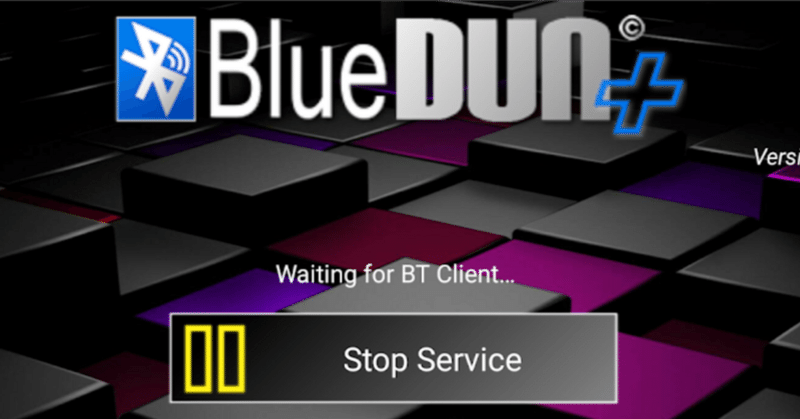
ホンダのインターナビ、リンクアップフリー(3G)の終了をAndroidアプリで乗り切る
ホンダのインターナビは渋滞を避けた迂回路の選択とかがなかなか賢くて気に入ってるんですが、僕が使っているナビの通信に使われているリンクアップフリー(3G) がサービス終了するという案内が届きました。
2024/4/15で正式に終了です。
機種によっては4Gのリンクアップフリー通信機への切り替え対応があるとのことですが、もう10年以上乗っているうちのクルマのナビ(VXM-122VFi)は完全に対象外でした。
ナビ自体は使える(そりゃそうだ)とのことですが、インターナビが使えなくなるのはイタい。なんとかならないものかと対応策を探してみました。
Bluetooth経由でネットワーク接続する方法がある。が…
インターナビの設定変更のメニューに「通信/電話設定」という項目があります。

リンクアップフリーの設定がここに入っていてONになっていますが、ここにBluetooth経由で通信する方法を別で追加することができます。
これでイケるじゃん! と思ったアナタ。そうは問屋が卸しません。
このBluetooth経由での接続ですが端末との間でDUNという通信プロファイルを使う必要があります。
このDUNというのはDial-Up Networkの略なんですが、そんな通信もうケータイ各社はやってないですし、いまどきのiPhoneもAndroidもDUNを使った接続環境は提供していません。ガラケーの頃は使えたんですけどね。
実際、僕はいまのクルマに乗り換える前は、インターリンクのリンクアップフリーがまだ提供されていなくて、ガラケーを使ってBluetooth経由で通信してました。
でもいまは無理。ダイアルアップなんてもう過去の遺物なんですよ…
DUNを使えるようにするアプリがある(Androidだけ)
完全に終わった感ありますが、実は一つ手があります。
iPhoneには僕が調べた限りでは見つからなかったんですが、AndroidにこのDUNプロファイルをエミュレートしてくれるアプリが存在します。ようはアプリが仮想のDUN接続を提供してくれて、スマホ経由で通信できるようにしてくれるんです。
この方法を解説されていたありがたいサイトがありました
基本的にこのやり方に沿っていけばOKなんですが、僕の環境(Pixel6a、Android14)でも問題なく動きましたので、最新に近い環境でも意外といけそうです。あらためてその流れを書き起こしておきます
また、この記事の最後に回線契約のないAndroid 10の古い端末を使って、インターナビ専用にセットアップしてみた事例も書いてありますので、参考にしてみてください
まずはアプリをインストール
これをやらないと話が始まらないので、サクッとインストールから。
BlueDUN+というアプリもGoogle Playにありますが、X12のほうは最終更新日が2023年7月だったのでこちらを入れています
2024/04/15 追記
どうやらAndroid12以降用がBlueDUN+ X12で、Android11以前の端末ではBlueDUN+ が対応しているようです。このためにAndroid端末を調達しようと考えている方は、OSのバージョンを確認してからアプリを購入するようにしてください。
また、Android端末を普段使いせずにクルマに置きっぱなしにする予定の場合は、これ専用にGoogleアカウントを作ってからアプリの購入や設定をした方がいいです。理由はこの記事の最後のほうに書きました。
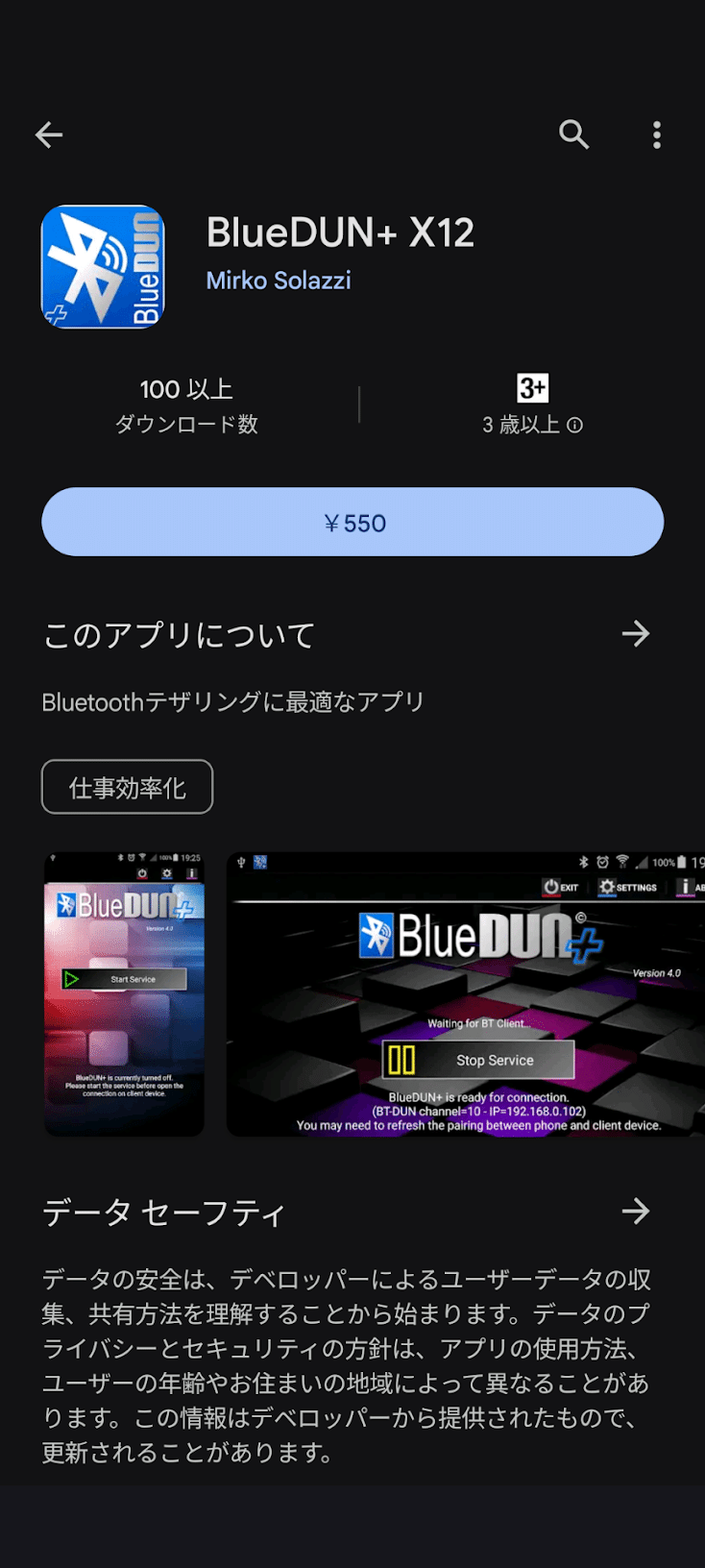
スマホをカーナビに登録する
DUNプロファイルで通信するには、まずカーナビにスマホを登録しておく必要があります。
これはBluetoothの機器登録のところで「携帯電話」として新規登録すればOK。メニューとかは僕が使ってるカーナビの事例で書いてるので適宜読み替えてください。
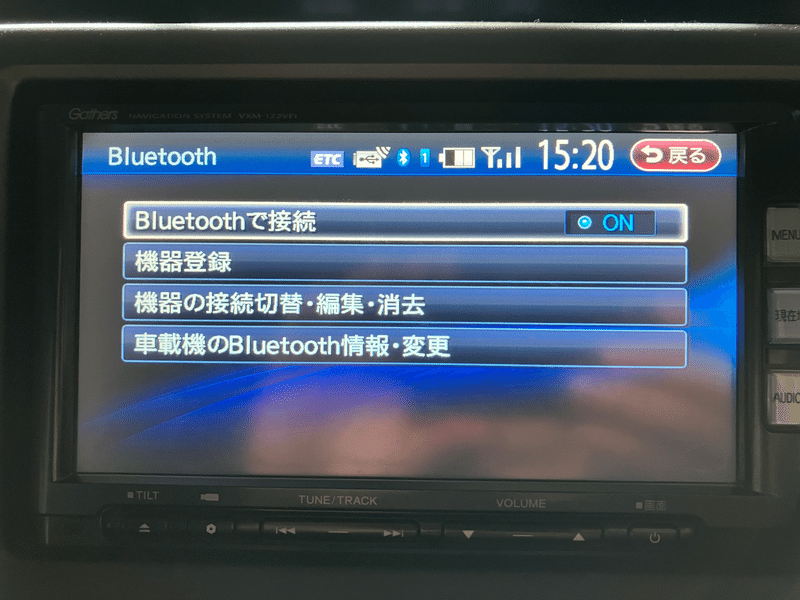
あと、インターナビの通信をする際にはカーナビとスマホをBluetoothで接続した状態にしておく必要があります。普段iPhoneでハンズフリー通話してるからとか音楽聴いてるからといって、接続を変えないように。(音楽だけなら大丈夫な気はしますが)
2024/04/28追記
カーナビの仕様としてはBluetoothによるハンズフリー通話の接続とオーディオの接続は別々に設定できるはずなんですが、どうもこのDUNのためにハンズフリー通話の機器として登録したあと、オーディオ接続を別で行うと、それ以降DUNによる接続がうまくいかなくなってしまうようです。
僕の場合はBluetoothによるオーディオ接続をあきらめることにして、もう使わなくなっていた古いアナログのビデオ端子接続を使った別のオーディオ再生環境を用意することにしました。
思った以上に快適なので、別のnoteにまとめてます。
接続先の編集をする
↑の通信/電話設定のところにある「接続先の編集」で、今回の接続設定を追加します。
念のためリンクアップフリーのほうは残しておいて、未設定のほうを使って設定を入れていきます。うちのカーナビの場合「かんたん設定」と「マニュアル設定」がありますが、カンタンじゃないので「マニュアル設定」を選びます。

最初にある「接続先名称」はなんでもいいです。さっきの未設定のところに出てくる名前でしかないので。
それ以降の設定は元記事を書かれた方も詳細に記載してくださってますが
接続先電話番号 → 123
ID、パスワード → なにも入れなくてOK
プライマリDNS → 008.008.008.008
セカンダリDNS → 入れなくてもいい
接続機器 → 携帯電話
でOKです。
プライマリDNSに入っている情報はGoogleが提供しているパブリックDNSのIPアドレス(8.8.8.8)です。
パブリックDNSはいくつかあって、1.1.1.1とか9.9.9.9 も使えます。セカンダリDNSにこれらを入れておけば、プライマリDNSにうまくつながらないときとかにそっちの情報を使って通信してくれるので、念のため入れておいてもいいと思います。入れなくても動きます
アプリを起動する
スマホでBlueDUN+ X12を起動します。
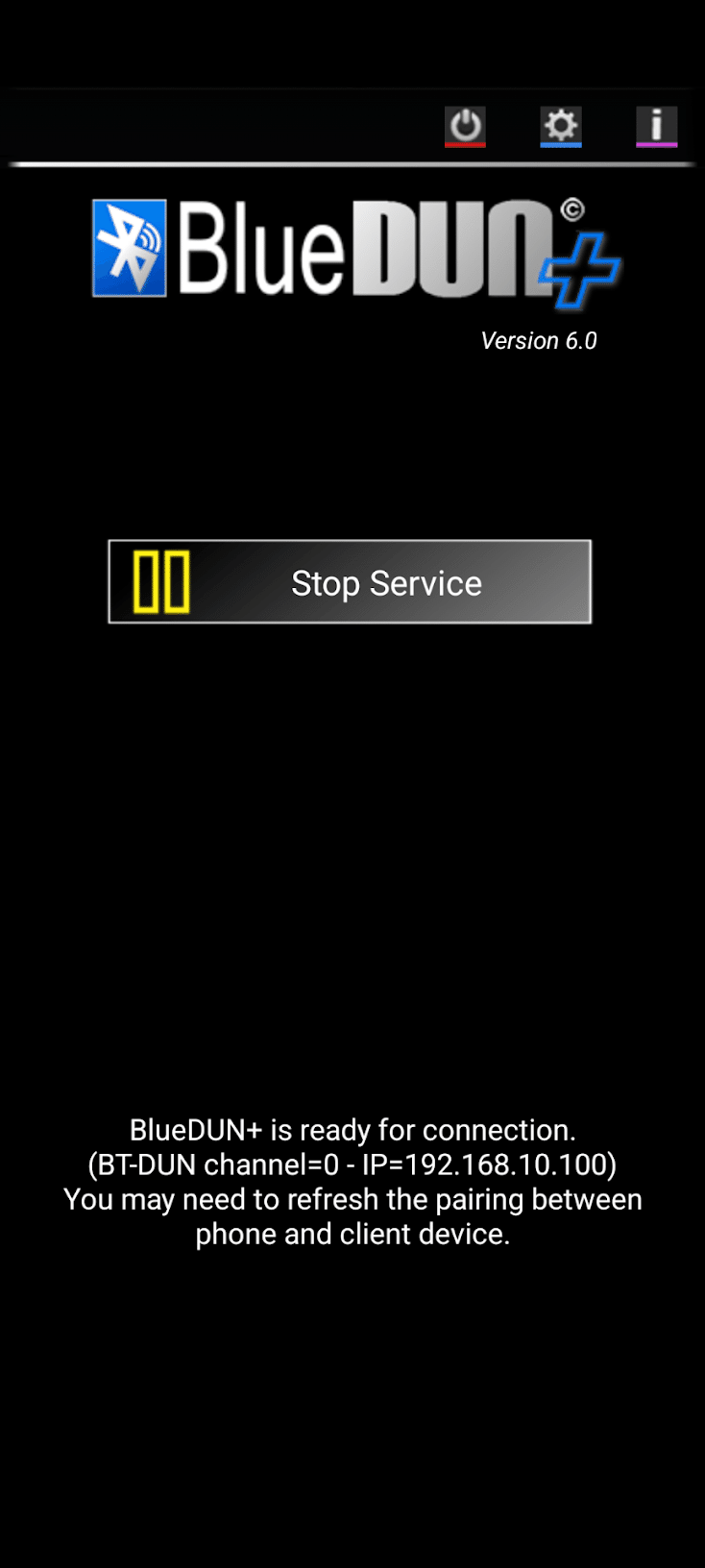
これでもういきなり動いちゃってるんですが、右上の歯車アイコンを押して設定をします。
これも元記事書いてくださった方が詳細に書かれていますがONにしておきたいのは
Bluetooth Trigger
Auto-Start
Start on Boot
Auto-Resume
Discoverable → OFFでいいかも。理由は後述
あたりです。
これの設定が済んだら、さっきの画面のStop Serviceで一度止めた後、Start Serviceをタップします
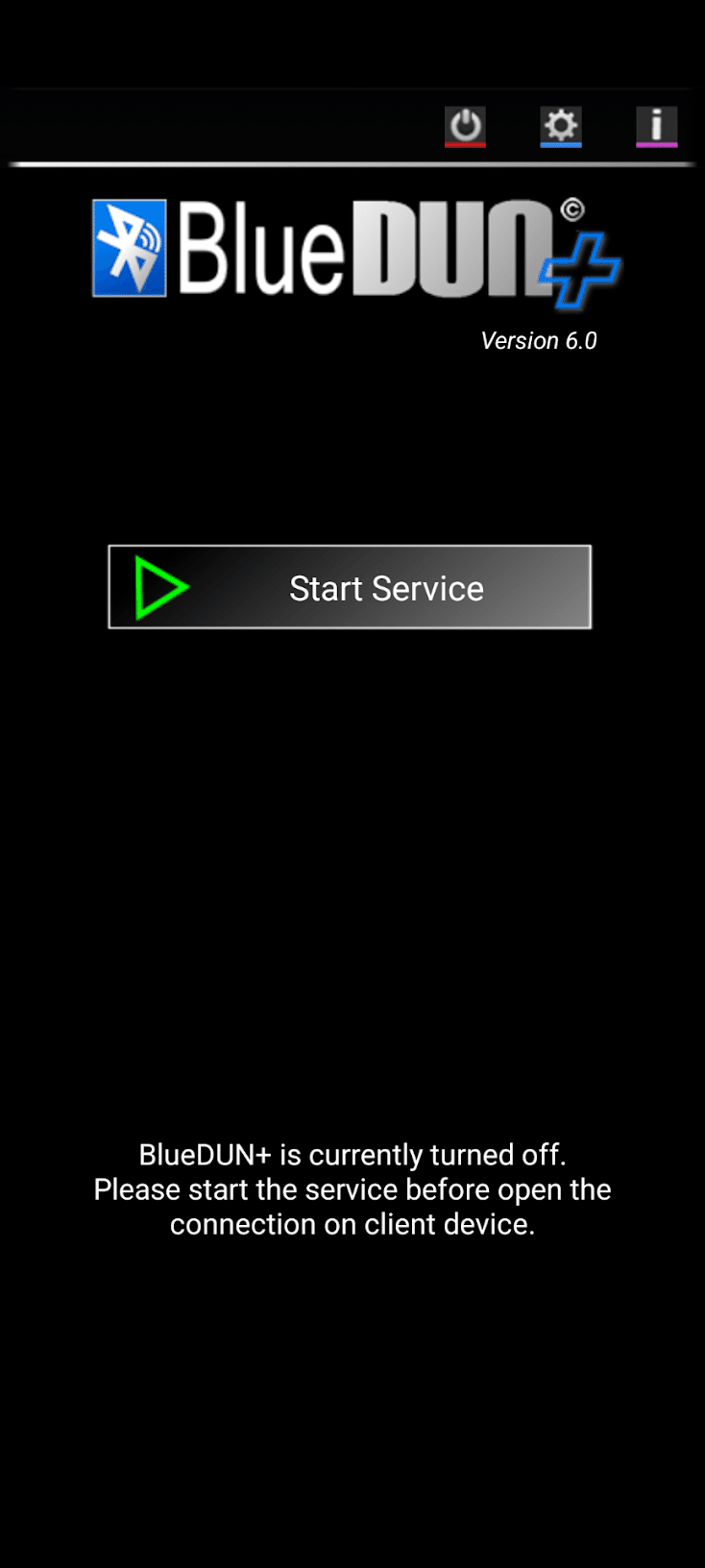
そうすると、許可ダイアログが出るので「許可」をタップ。これで準備OKです
2024/04/20追記
どうやら設定のDiscoverableをOFFにしておけば、このダイアログは出ないようです。若干煩わしいので、特に問題なければOFFでよいかなと思います
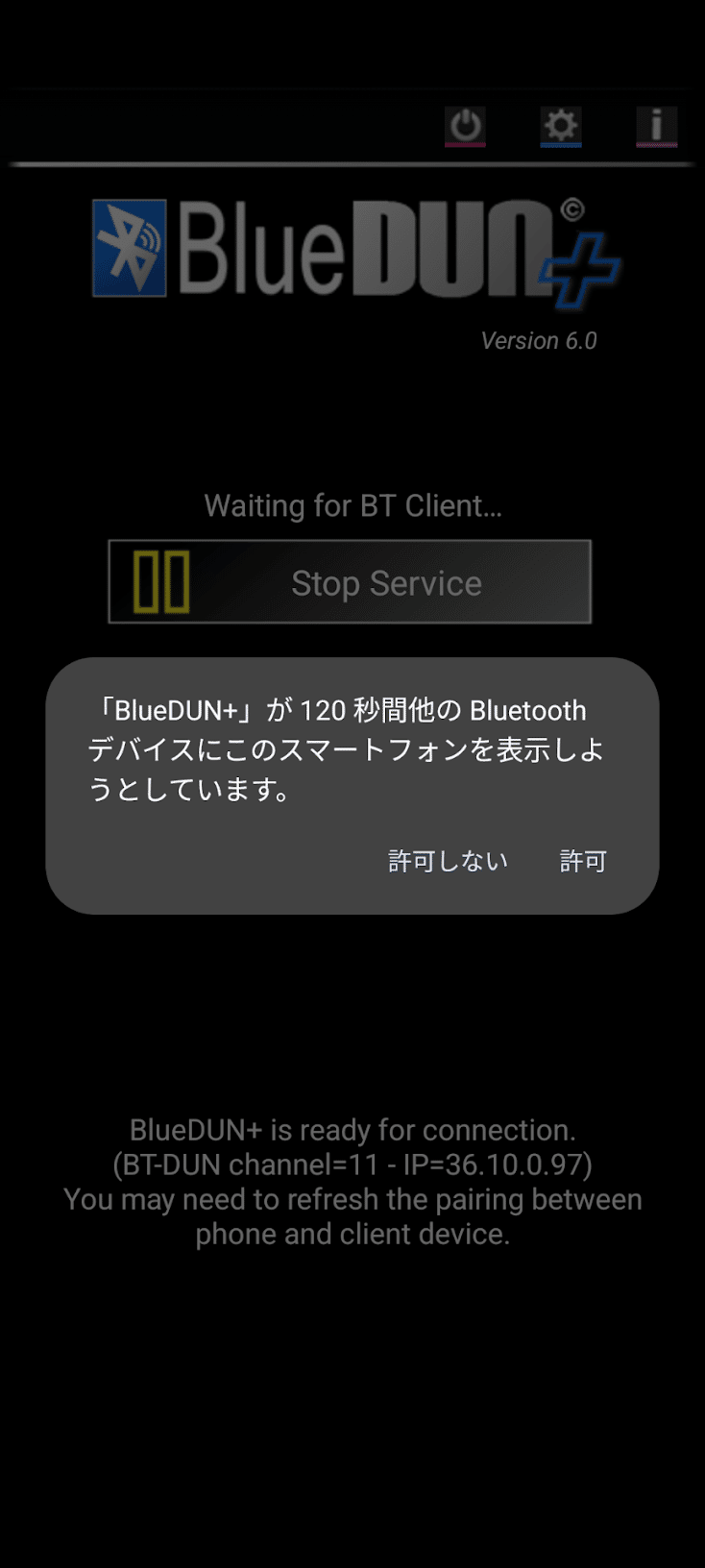
インターナビの通信を開始してみる
この状態でカーナビ側のインターナビの通信を開始してみます。ナビの画面にある「internavi」のボタンを押して、「internavi交通情報取得」とかを押してください(しつこいですが僕のナビの場合の操作なので、適宜読み替えてください)。
すると、アプリ側に通知が表示され、通信が開始されたことがわかります
2024/04/16追記
ここの挙動が古いAndroidとBlueDUN+を使っている場合は違っているようです。Android10のRakutenHandでやってみた事例をこの記事の最後に載せてますので参考にしてみてください
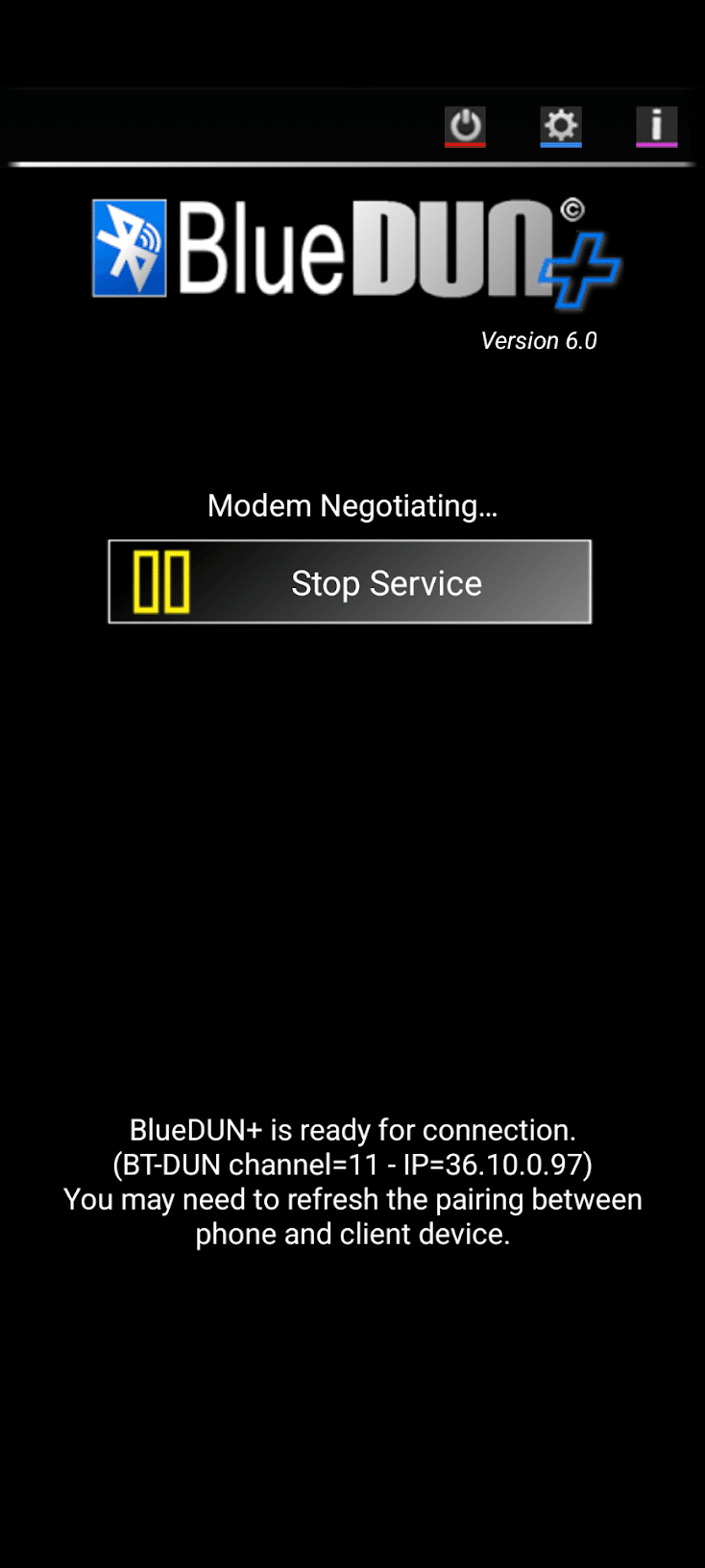
このまま待っていると通信が開始されます

あとはナビの通信が完了するのを待つだけです。
テザリング経由でも使える & やってみた
さてこの方法だとAndroid端末が必須なので、その時点で諦めちゃう方もいると思うんですが、実はこれAndroidに回線契約がなくても、Wi-Fiやテザリング経由でも通信が可能です。
なので元記事書かれた方が使われてたRakuten miniや、その後継として出てたRakuten Handなどの端末を中古で仕入れ(5000円以下で買えそうです)、iPhoneにテザリング接続をする形にすれば、このために回線契約を増やす必要もなくコストをおさえて導入できます。
ただし、OSのバージョンが Android 11より古い場合はBlueDUN+ X12ではなく、BlueDUN+のほうしか対応していないので注意してください。端末からGooglePlayにアクセスすれば対応してないほうのアプリは表示されないので大丈夫だとは思いますが。
2024/04/15 追記
手元に使ってないAndroid端末、Rakuten Hand(Android 10) があったので実際にやってみました。
まず、しばらく使ってなかったRakuten Handを初期化してAndroid 10に対応しているBlueDUN+ をインストールして試してみました(当然課金)。
携帯キャリアの契約はなく、Wi-Fi経由でしかインターネットに接続できない状態のスマホですが、手元のiPhoneにテザリング接続することで通信を確保します。そのため、あらかじめアプリを起動する前にiPhoneにテザリングしてネット通信可能な状態にしておきます
手順とか設定はこの記事に書いたBlueDUN+ X12の場合とほぼ同じでOKでしたが、最初はうまく接続できませんでした。
その後いろいろ試していて気づきましたが、120秒間OKにしたあと、ナビ側でInternaviの通信を始めようとしたときに出るAndroidの通知(プッシュ通知みたいに端末上部にでてくる表示)をタップすると、BlueDUN+ X12のときには見かけなかったメッセージが表示されました。
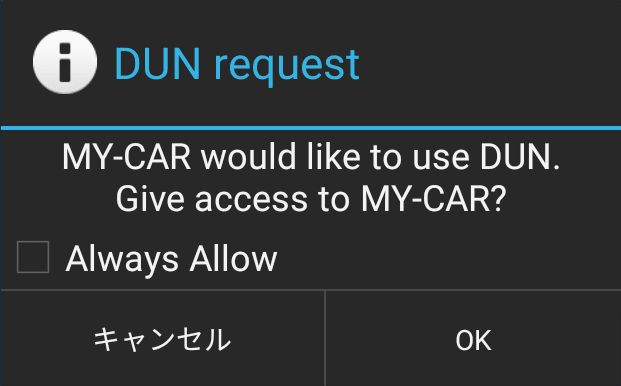
これをOKすれば通信が始まり、無事終了しました
表示されてる「Always Allow」にチェックをしてOKすれば、その後は通知画面は出ずに通信するようになりましたが、通信に失敗して何回かやり直してやっと成功するという状況になったので、もしかしたらチェックせずに毎回手動でOKしたほうが確実かもしれません(一度OKしたあと、元に戻す方法がいまのところわからないので、ここでの通知も↑のダイアログも出なくなってます)
また、再発していないので原因は不明ですが、自動でBlueDUN+が立ち上がったあと「動作していない」という状態になり…(以下、再発したので詳細を書きます)
2024/04/20追記
この「動作していない」状態になる件ですが、インストール後にGoogleアカウントを端末から削除していたことが原因のようです。
クルマに置きっぱなしにする予定(ロックもかけないつもりだった)の端末で、普段使っているGoogleアカウントにログインしっぱなしなのはどうかと思って削除したんですが、どうやらダメそう。
なので、この端末専用のGoogleアカウントを用意して、そちらでログインして購入し直すことにしました(追加課金…)
この記事が気に入ったらサポートをしてみませんか?
